
Ние препоръчваме: Как да коригирате 100% зареждане на твърд диск в Windows 10
С помощта на Windows 10 рано или късно ще започнете да изпитвате проблеми, свързани с грешки на твърдия диск, независимо дали имате инсталиран редовен твърд диск или SSD диск. И проблемите винаги ще се променят, например, Windows 10 може да спре да разпознава диска. Може да забележите странно поведение, когато определено приложение е блокирано. Възможно е да имате проблеми с актуализацията до нова версия на Windows и редица други проблеми.
Ако забележите, че системата не работи, дори и да не сте сигурни дали тя е свързана с твърдия диск, можете да използвате вградения инструмент за проверка на диска, за да решите много често срещани проблеми..
Check Disk (chkdsk) е инструмент, който съществува от много години и основната му цел е да се провери целостта на файловата система и да се отстранят всички логически грешки. Освен това, ако данните са записани неправилно на диска или има, инструментът може да сканира и поправя повредени сектори, ако има съмнения за физически проблеми с диска..
В това ръководство ще разгледаме стъпките за проверка и коригиране на грешки на твърдия диск с помощта на инструмента за проверка на диска (chkdsk), вграден в Windows 10.
Ако имате проблеми с вашия твърд диск, можете да използвате диска за проверка на Windows 10, за да коригирате повечето грешки:
- Отворете "Explorer".
- Кликнете върху „Този компютър“ в левия прозорец.
- В раздела „Устройства и устройства“ щракнете с десния бутон върху твърдия диск, който искате да проверите, възстановите и изберете "Недвижими имоти".
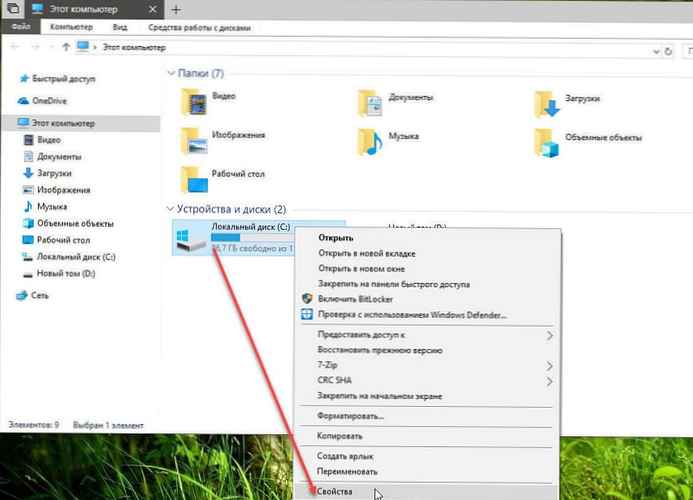
- Отидете в раздела "Услуга".
- В раздела „Проверка за грешки“ натиснете бутона "Проверка".
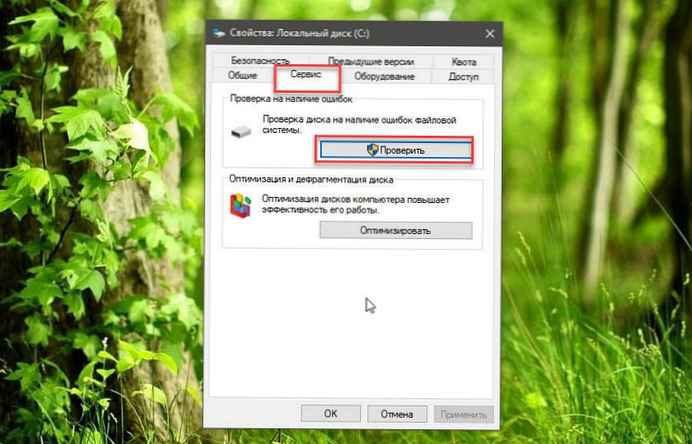
- Натиснете бутона Проверете Диск.
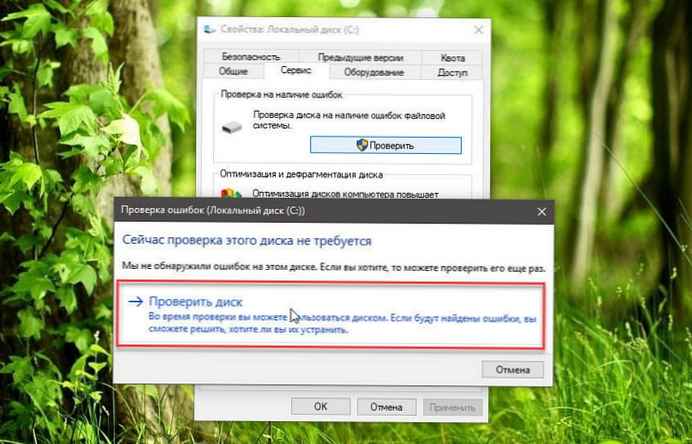
Ако помощната програма не открие грешки, щракнете върху "Close", но ако има грешки, които не могат да бъдат поправени, ще бъдете помолени да планирате друго сканиране по време на следващия рестарт.
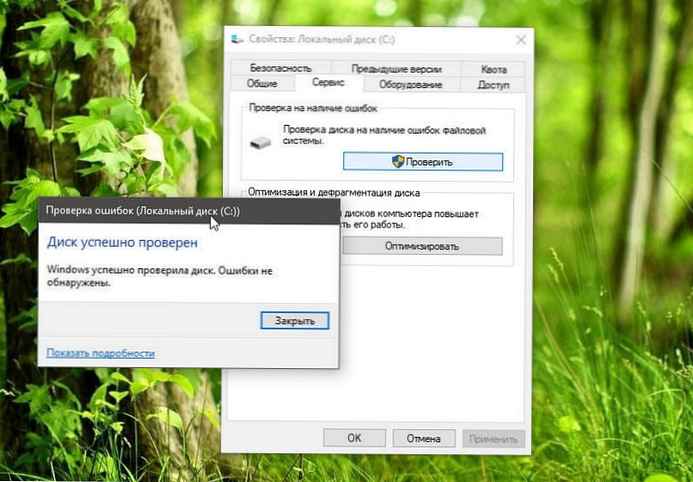
След като следвате стъпките по-горе, вашият твърд диск трябва да продължи да работи без проблеми..
Как да коригирате грешки на твърдия диск с помощта на PowerShell.
Освен това можете да проверите и коригирате грешки на твърдия диск с помощта на инструмента за проверка на диска (chkdsk) директно от PowerShell:
- Отворете PowerShell като администратор.
- Въведете или копирайте и поставете следната команда, за да стартирате инструмента chckdsk и натиснете Enter:
chkdsk / f c:
Забележка: където с: -буквата на устройството, която трябва да бъде проверена.
Или, ако искате да поправите лоши сектори на вашия твърд диск, използвайте тази команда и натиснете Enter:
chkdsk / r c:
Винаги трябва да започнете с командата / F, за да коригирате грешки, но ако все още имате проблеми, тогава използвате инструмента с командата / R.
След сканиране, ако са открити грешки, но има файлове, които се използват, ще бъдете помолени да планирате сканиране по време на следващото стартиране на системата.

След като приключите с проверката, твърдият диск има поправени грешки и лоши сектори, той трябва да започне да работи правилно отново.
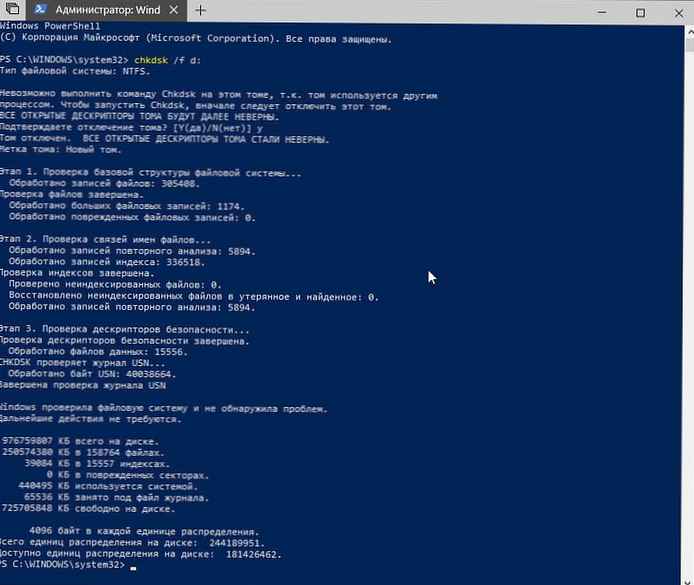
Ако искате да знаете повече за опциите, налични с chkdsk, използвайте командата chkdsk /?.
Това ръководство е предназначено за устройства, работещи под Windows 10, описаните тук стъпки трябва да работят и в Windows 8.1 и Windows 7.
Може да се интересувате от: Как да деактивирате автоматичната оптимизация на дискове в Windows 10.











